5 façons de transférer des SMS d'Android vers Android
Oct 22, 2025 • Déposé à: Solution de Transférer des Données •Des solutions éprouvées
Transfert Android
- Transfert de données depuis Android
- 1. Application de connexion Android à Mac
- 2. Transférer des SMS d'Android vers Android
- 3. Transférer des messages d'Android vers PC
- 4. Transférer des photos d'Android vers un ordinateur
- Transfert de données vers Android
- 1. Importer et exporter des contatcs
- 2. Transférer des contacts d'Outlook vers Android
- 3. Transférer des données de Samsung vers Android
- 4. Transférer des données de Sony vers Android
- Application de transfert de fichiers Android
- 1. Applications de transfert de données Android vers Android
- 2. Meilleurs gestionnaires de synchronisation Android
- 3. Logiciels de transfert de fichiers
- 4. Application de gestionnaire Android


Chaque fois que nous passons d'un appareil Android à un autre, nous nous concentrons principalement sur le transfert de nos photos, vidéos, contacts et autres fichiers de données. Trop souvent, nous oublions de transférer des SMS d'Android vers Android, ce qui pourrait se retourner contre nous à long terme.
Qu'il s'agisse de discussions personnelles ou d'informations importantes, nos messages SMS peuvent parfois contenir des détails cruciaux. Par conséquent, lorsque vous transférez de l'ancien Android vers le nouvel Android, assurez-vous que vous migrez également vos messages. Dans ce guide, vous apprendrez 5 façons différentes pour savoir comment transférer des SMS d'Android vers Android.
- Partie 1 : Comment transférer des SMS d'Android vers Android en 1 seul clic (max. 3 min)
- Partie 2 : Comment transférer des SMS d'Android vers Android sélectivement (max. 3 min)
- Partie 3 : Comment transférer des SMS d'Android vers Android en utilisant Android SMS Transfer (max. 10 min)
- Partie 4 : Comment transférer des SMS d'Android à Android en utilisant Bluetooth (max. 15 min)
- Partie 5 : Comment transférer des SMS d'Android vers Android en utilisant la restauration de sauvegarde par SMS (max. 8 min)
Partie 1 : Comment transférer des SMS d'Android vers Android en 1 seul clic (max. 3 min)
Si vous recherchez une solution rapide et sans tracas pour faire un transfert SMS Android vers Android, donnez au logiciel suivant Dr.Fone - Transfert de téléphone un essai. Avec cet outil, vous pouvez transférer directement toutes les données Android importantes comme les SMS d'un Android à l'autre. Compatible avec tous les principaux appareils Android et iOS, il vous permet de transférer des messages non seulement entre Android et Android, mais aussi entre Android et iOS.

Dr.Fone - Transfert de téléphone
Transférer des SMS d'Android vers Android en 1 seul clic
- Transfére facilement tout type de données d'Android vers Android, y compris les messages, la musique, les vidéos, les photos, les contacts, les journaux d'appels, etc.
- Transfert de messages entre deux appareils même de systèmes d'exploitation différents (iOS 15 et Android 10 inclus).
- Fonctionne parfaitement avec Apple, Samsung, HTC, LG, Sony, Google, HUAWEI, Motorola, ZTE, Nokia et autres smartphones et tablettes.
- Entièrement compatible avec les principaux fournisseurs comme ATT, Verizon, Sprint et T-Mobile.
- Derniers Windows 10 et Mac 10.13 supportés.
D'un seul clic, vous verrez comment transférer des messages d'Android vers Android en peu de temps. L'application de bureau est disponible pour Windows et Mac, et est livrée avec une version d'essai gratuite.
Pour apprendre comment transférer des messages texte d'Android vers Android en un seul clic, suivez ces étapes simples.
Étape 1. Lancez la boîte à outils Dr.Fone sur votre ordinateur et sélectionnez le module "Transfert de téléphone" sur son écran d'accueil.

Étape 2. Connectez les deux appareils Android à l'ordinateur. En un rien de temps, l'application les détectera automatiquement et affichera deux icônes de téléphone Android.
Étape 3. Vérifiez quel Android transférera les messages SMS et quel Android va les recevoir. Si vous voulez changer leur position, cliquez sur le bouton "Inverser".

Étape 4. Il ne vous reste plus qu'à sélectionner le type de données que vous souhaitez transférer. Pour transférer des SMS d'Android vers Android, sélectionnez l'option "SMS" dans la liste.
Étape 5. Après avoir fait les sélections appropriées, cliquez sur le bouton "Lancer la copie". Ceci déclenchera le transfert de vos messages et autres données de la source vers l'Android de destination.

Étape 6. Asseyez-vous et attendez un moment que le transfert SMS soit terminé. Une fois que c'est fait, vous serez averti par une invite. Ensuite, vous pouvez retirer les deux appareils Android en toute sécurité.
De cette façon, vous pouvez transférer des messages d'Android vers Android en un seul clic. Le processus n'est pas seulement facile, il permet également de gagner beaucoup de temps.
Toujours perplexe ? Veuillez voir la vidéo pour des opérations de transfert de SMS Android plus simples.
Partie 2 : Comment transférer sélectivement des SMS d'Android vers Android (max. 3 min)
Parfois, vous ne souhaitez pas transférer tous les messages Android en un seul clic, mais vous souhaitez sélectionner uniquement les textes importants à transférer vers le nouveau téléphone Android. Pour cette exigence, un clic pour le transfert SMS Android pourrait ne pas répondre à vos attentes.
Ce qu'il faut faire ?
Dans cette situation, vous feriez mieux d'opter pour Dr.Fone - Gestionnaire de téléphone (Android), qui est développé pour compléter le transfert SMS Android en répondant aux besoins de transfert sélectif.

Dr.Fone - Gestionnaire de téléphone (Android)
Transfert sélectif de messages SMS d'Android vers Android
- Sélectionne et transfére les messages, contacts et journaux d'appels désirés d'Android vers Android.
- Exporte/importe votre musique, vos photos, vos vidéos, vos contacts, vos SMS, vos applications, etc. vers un ordinateur/Android.
- Analyse et transfére les messages iTunes vers Android (vice versa).
- Gére votre appareil Android sur ordinateur.
- Entièrement compatible avec Android 10.0.
Cet outil de transfert de SMS Android est conçu pour répondre aux besoins de transfert des clients. Il suffit de transférer uniquement les messages souhaités vers le nouvel Android, et de laisser les messages non souhaités sur l'ancien Android. De nombreux utilisateurs le considèrent comme une solution idéale pour minimiser la consommation de stockage SMS dans le nouvel Android.
Suivez les instructions ci-dessous pour transférer sélectivement des SMS d'Android vers Android :
Étape 1. Installez et lancez Dr.Fone, et sélectionnez l'option "Transfert" dans l'écran principal.

Étape 2. Connectez les deux appareils Android à votre ordinateur à l'aide des ports USB. Cliquez sur le coin supérieur gauche et vous pouvez voir les noms des deux appareils Android. Cliquez sur le nom pour le spécifier comme Android source pour le transfert SMS sur Android.
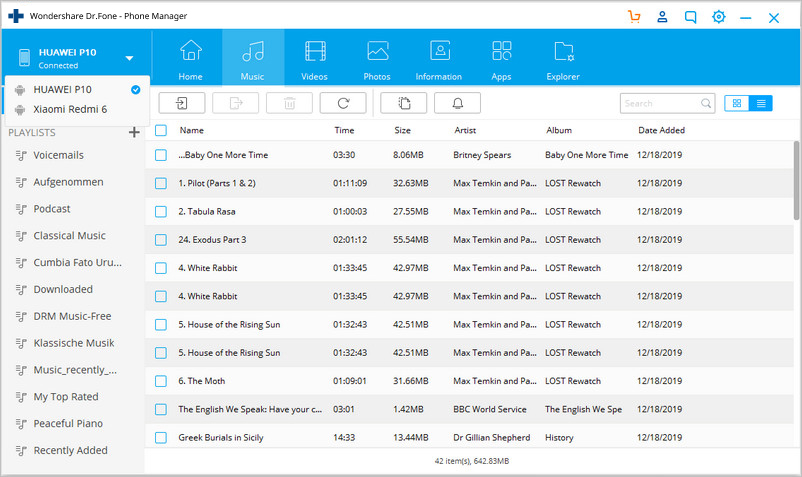
Étape 3. Cliquez sur l'onglet "Informations". Dans ce nouvel écran, vous pouvez voir les Contacts et SMS dans la colonne de gauche. Cliquez sur "SMS" pour accéder à tous les messages Android.
Étape 4. Faites défiler l'écran pour voir quels messages sont désirés sur votre source Android. Sélectionnez ensuite les fils SMS, cliquez sur l'icône "Exporter" dans la barre supérieure, et choisissez [Nom de l'Android cible].
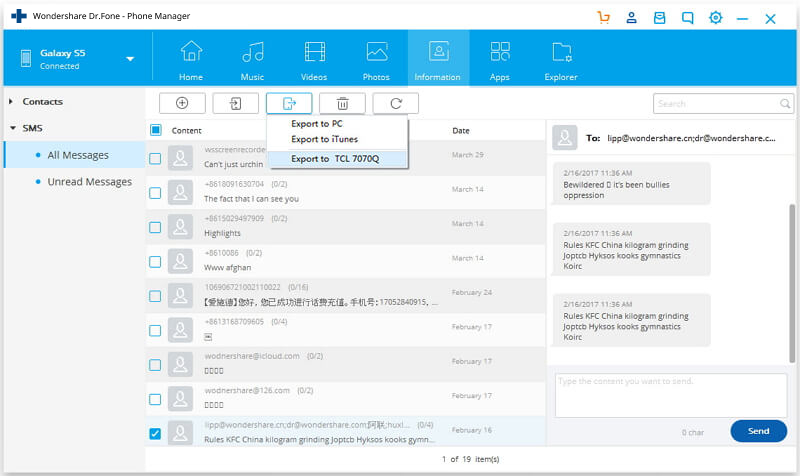
C'est tout le processus de transfert sélectif des messages Android vers un nouvel appareil. Plutôt facile, n'est-ce pas ?
Partie 3 : Comment transférer des SMS d'Android vers Android en utilisant Android SMS Transfer (max. 10 min)
Il existe également quelques applications facilement disponibles que vous pouvez utiliser pour transférer des messages texte d'Android vers Android. Par exemple, l'Android SMS Transfer est l'une des applications qui ont fait leurs preuves et qui peuvent vous aider.
L'application va d'abord faire une sauvegarde de vos messages Android et peut ensuite les restaurer sur l'appareil Android cible. Les messages seront exportés sur une carte SD Android qui sera utilisée pour la restauration des SMS. Bien que le processus de transfert de SMS ne soit pas aussi rapide et direct que le processus de transfert des messages Dr.Fone - Transfert de téléphone, il peut répondre à vos besoins de base de transfert de SMS.
Voici comment transférer des SMS d'Android vers Android à l'aide de cette commande d'application Transfert de SMS Android.
Étape 1. Tout d'abord, téléchargez l'application Android SMS Transfer sur l'Android source et lancez-la. Depuis sa page d'accueil, cliquez sur l'option "Sauvegarder SMS".
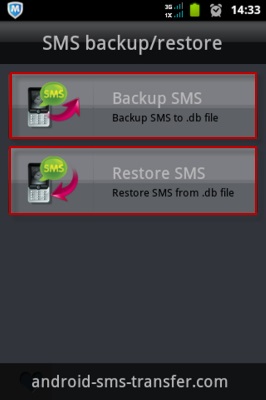
Étape 2. Il vous sera demandé de nommer le fichier de sauvegarde de vos messages Android. Entrez n'importe quel nom de fichier et continuez.
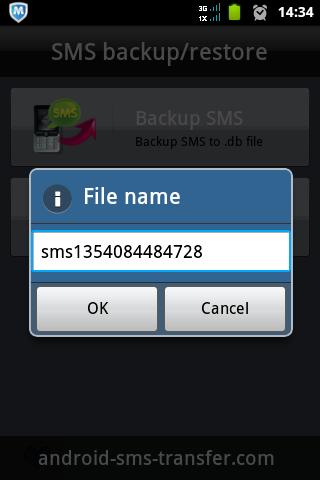
Étape 3. L'application montrera que la sauvegarde SMS a été prise et stockée sur la carte SD Android.
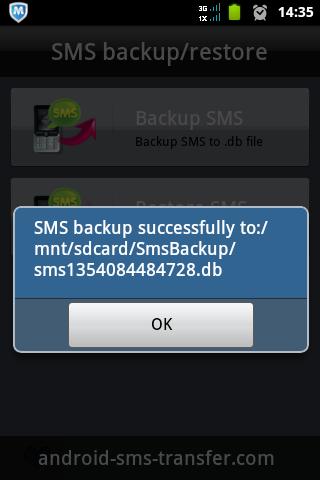
Étape 4. Il suffit de retirer en toute sécurité la carte SD qui contient la sauvegarde des messages Android et de l'insérer dans votre nouveau téléphone Android.
Étape 5. Lancez à nouveau l'application et cliquez sur l'option "Restaurer SMS". Parcourez le fichier de sauvegarde contenant vos messages texte et restaurez-les sur le téléphone Android cible.
De cette façon, vous pouvez transférer des messages d'Android vers Android en utilisant une carte SD. Cependant, il ne transférera que les messages texte et n'inclura pas d'autres données média.
Partie 4 : Comment transférer des messages d'Android vers Android en utilisant Bluetooth (max. 15 min)
Bien que cette technique ne soit pas largement recommandée, vous pouvez également utiliser la fonction Bluetooth native d'Android pour transférer des messages texte d'un Android à un autre. Comme le transfert de SMS via Bluetooth devient progressivement obsolète, cette fonctionnalité peut ne pas être prise en charge sur tous les appareils Android. En plus, il faudrait beaucoup de temps pour envoyer vos messages Android via Bluetooth.
Cette méthode n'est pas non plus recommandée du point de vue de la sécurité. Si le téléphone source Android possède un logiciel malveillant, il peut également être transféré sur votre téléphone cible. Par conséquent, vous ne devriez considérer ceci qu'en dernier recours pour le transfert de SMS Android.
Vous pouvez suivre ces étapes pour le transfert de SMS Android via Bluetooth.
Étape 1. Pour commencer, amenez la source et les appareils Android cibles à proximité.
Étape 2. Activez la fonction Bluetooth sur les deux appareils Android et associez-les en confirmant le code d'accès.
Étape 3. Maintenant, allez dans l'application Messagerie de l'appareil source et sélectionnez les messages que vous souhaitez transférer.
Étape 4. Allez dans ses Paramètres et choisissez "Envoyer" ou "Partager" les fils SMS sélectionnés. Après cela, vous devez envoyer des SMS via Bluetooth.
Étape 5. Une liste de tous les appareils Android disponibles s'affiche. Il vous suffit d'appuyer sur l'appareil cible pour recevoir des SMS.
Étape 6. Sur l'Android cible, vous recevrez une invite pour les données SMS entrantes. Touchez "Accepter" et lancez le processus de transfert par SMS.
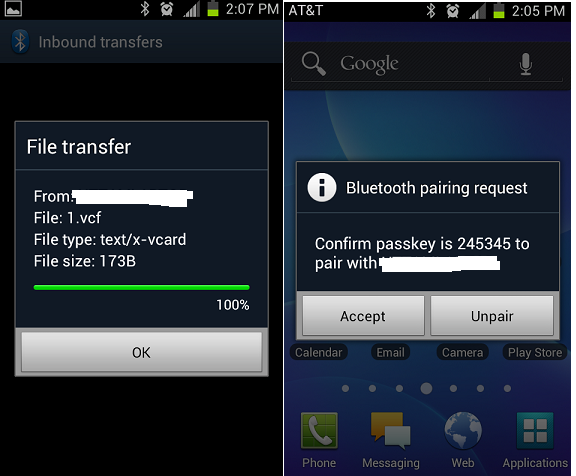
Comme vous pouvez le voir, il peut être vraiment fastidieux d'apprendre à transférer des messages d'Android à Android via Bluetooth. Non seulement cette méthode de transfert de SMS prend beaucoup de temps, mais elle serait également très compliquée à mettre en œuvre.
Partie 5 : Comment transférer des messages d'Android vers Android en utilisant la restauration de sauvegarde par SMS (max. 8 min)
Une autre façon intelligente et facile de transférer des SMS d'Android vers Android est d'utiliser l'application SMS Sauvegarde et restauration. En plus de prendre une sauvegarde de vos messages Android et de les restaurer par la suite, il peut également effectuer un transfert de SMS sans fil. Contrairement à Bluetooth, ce transfert de message Android s'effectue via WiFi direct, ce qui le rend beaucoup plus rapide et fiable.
L'application est disponible gratuitement et peut être téléchargée à l'adresse suivante Google Play Store. Par conséquent, avant de commencer, assurez-vous d'avoir téléchargé l'application de transfert SMS sur les deux appareils Android.
Plus tard, vous pourrez suivre ces étapes pour transférer des messages d'Android vers Android directement.
- Lancez l'application de transfert Android SMS sur les deux appareils et choisissez de "Transférer" vos messages. Vous trouverez "Transfert" sur la page d'accueil de l'application ou sous son onglet Paramètres.
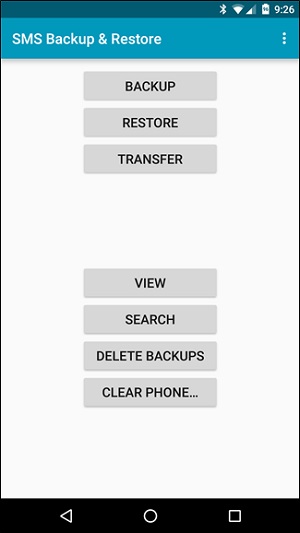
- Maintenant, vous devez spécifier la source et le périphérique Android cible. Sur le téléphone source, tapez sur l'option "Envoyer depuis ce téléphone", tandis que sur l'appareil cible, tapez sur le bouton "Recevoir sur ce téléphone".
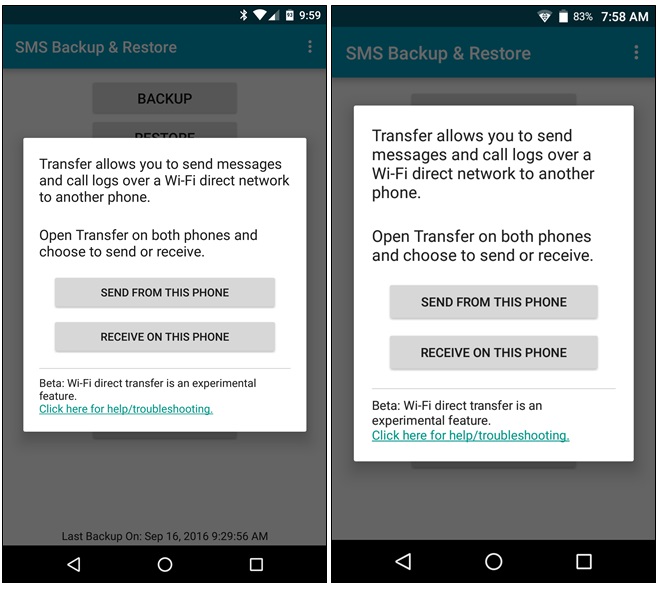
- L'Android cible attendra le transfert du SMS. D'autre part, vous pouvez afficher une liste de tous les appareils disponibles sur l'Android source. Il suffit de taper sur l'appareil Android cible à partir d'ici.
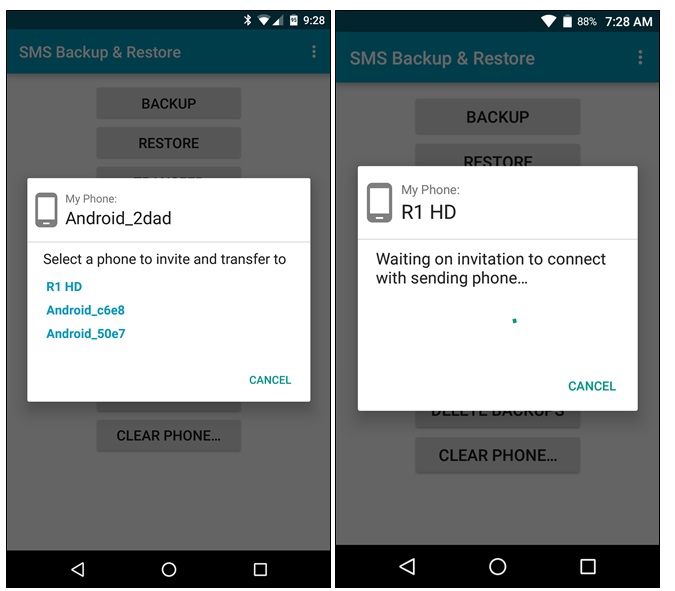
- Sur l'Android cible, vous recevrez une invitation à vous connecter. Tapez sur le bouton de commande "Accepter" pour continuer.
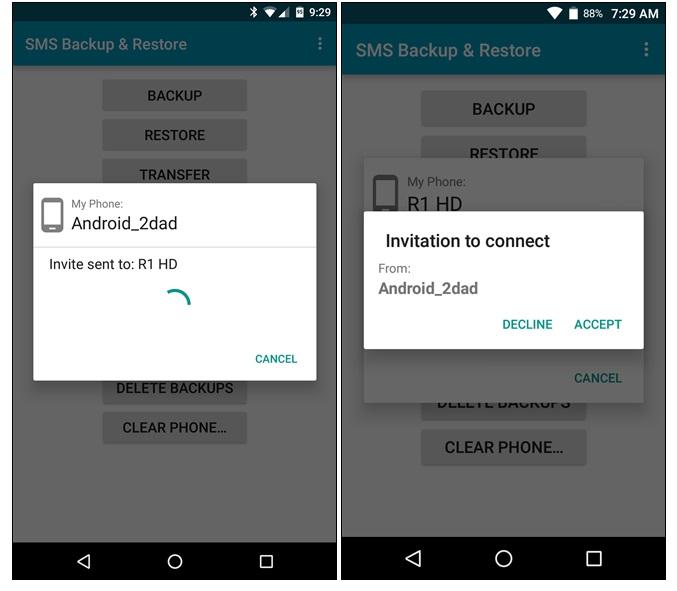
- Super ! Vous y êtes presque. Sur l'Android source, l'application fournira une option pour envoyer un fichier de sauvegarde précédent ou tous les messages texte et appels. Choisissez l'option correspondante et appuyez sur le bouton "OK".
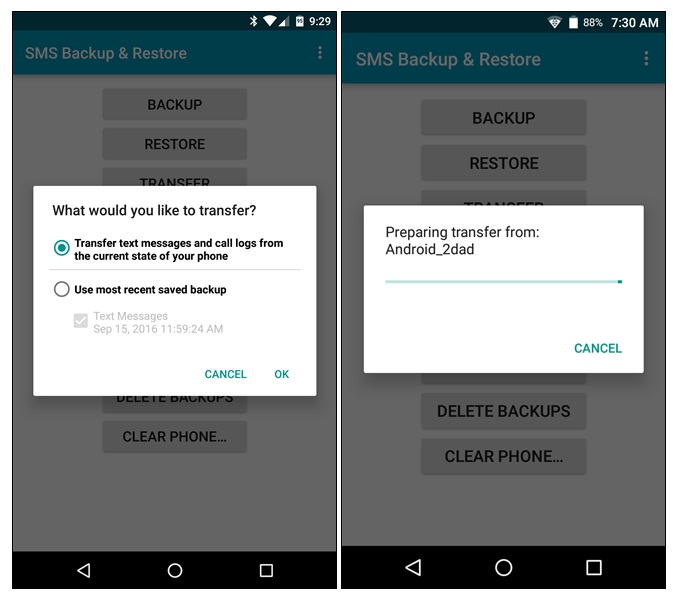
- Attendez juste un moment que les messages Android soient transférés sur l'appareil cible. Une fois le processus terminé, vous pouvez visualiser les nouveaux messages transférés sur le téléphone Android cible.
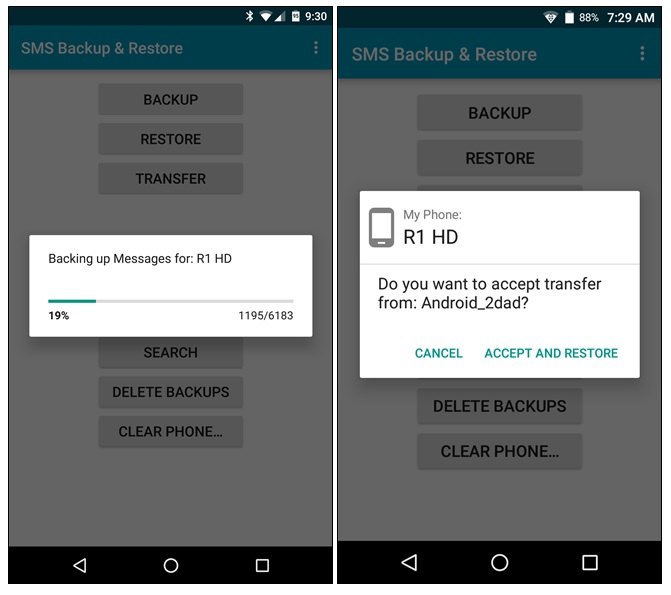
Voilà pour vous ! Maintenant, grâce à ces techniques, vous pouvez facilement transférer des SMS d'Android vers Android. De toutes ces options, Dr.Fone - Transfert de téléphone offre la solution la plus rapide et la plus pratique, et Dr.Fone - Gestionnaire de téléphone rend le transfert de SMS Android plus personnalisé et plus flexible. Vous pouvez simplement vous rendre sur son site officiel et essayer cet outil disponible gratuitement. Il vous permettra de transférer vos données d'un téléphone à un autre sans aucun problème.















Blandine Moreau
Éditeur
Généralement noté4.5(105participants)